Youtube Kids
- ArteDigitaleFantasy

- 14 ago 2020
- Tempo di lettura: 5 min
Come Funziona Youtube Kids?

Youtube KIDS

Inazitutto che cose questa piattaforma Youtube KIDS scopriamolo insieme
Prima di tutto ragazzi che cosa è questa piattaforma youtube kids non è altro un youtube semplificato per i bambini cioè una piattaforma dedicata, hai più piccoli a livello di contenuti fino ad arrivare alla diciottesima età cioè quando avranno l’età adulta.
Prima di tutto la piattaforma si raggiunge tramite il sito Google scrivendo Youtube KIDS oppure da Youtube stesso da una sezione particolare o sui Tablet e Smartphone sui sistemi Android e IOS (Iphone).

Come faccio ad accedere?
Prima di tutto allora ragazzi neccessita un’account di Google per accedere in quanto cosi memorizza le impostazioni già quando acquistate uno smartphone android vi chiede di registrare se invece avete iphone dovete creare un’acocunt dal computer e accedere al dispositivo.
Versione Testata Android
e successivamente andare su Play Store (Sistema Android di Google ) o App Store (Per sistemi IOS Apple) a seconda del dispositivo che avete purtroppo non per ora disponibile su computer può accedere a soltanto al sistema di youtube normale.
Dopo avere avviato il download e avere finito di scaricare ecco l’applicazione
Prima di tutto vi da una scelta


Qui sotto vedete la schermata catturata dell’applicazione per esplorare insieme i suoi contenuti Scelti di Default inizialmente.
Vi illustro vari passaggi iniziali selezioniamo la parte che a noi interessa sono un genitore ed ecco cosa appare
Vi chiede di seguire una procedura guidata di andare avanti e poi digitare il vostro anno di nascita per capire quanti anni avete per evitare la cosa falsificata per le impostazioni



Fatto questo la data di nascita per esempio ho messo 1990 appare un video oppure mettete il testo io ho preferito il testo cosi possiamo vedere cosa si tratta
Viene detto Youtube la versione Minimal nel senso troverete i contenuti pensati per i più piccoli in varie fascie che vedete qui sotto che ho scritto:

Ed a seconda cambia al livello dei contenuti
Età Prescolare da un’anno fino a quattro anni
Età Più Piccoli dai cinque fino a sette anni
Età Più Grandi (Adolescenti) dai otto a dodici anni
Potete decidere voi i contenuti da mostrare hai vostri bambini
Cominciamo a capire se io ho un figlio fino ai quattro anni cosa posso mostrare scopriamolo insieme


Qui vedete in dettaglio che cosa si tratta e dico a ho sbagliato l’età cosa posso fare per ritornare indietro ecco la procedura spiegata qui e cosa potete fare:



Dopo di Avere fatto questo cosa accade?
Google vi chiede di accettare anche la Privacy Policy che è obbligatoria dalla legge europea che regolamenta cosa fanno le aziende dopo di avere raccolto i vostri dati.








E dopo di avere letto premete il tasto accetto.
Adesso ecco il cuore di Youtube Kids l’interfaccia grafica dell’applicazione come vedete e una schermata minima che raccoglie le funzionalità base di Youtube Kids divisa in varie fascie tra cui e cambiano in base all’età se noi abbiamo sceltò la prima opzione
Troviamo queste
Programmi
Musica
Impara
Esplora




Queste sono le immagini e se premete il dito a destra potete cambiare i video da visionare Per esempio selezionando un video a caso e parte e poi premendo il lo schermo appare questa funzione

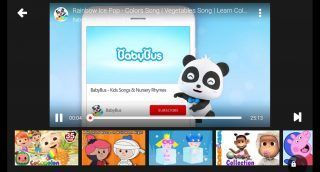
Che qui sotto vedete altri video che scorrono in anteprima e sopratutto potete selezionare tranquillamente. E se volete ritornare indietro premete la freccietta indietro.
Posso cercare i contenuti assolutamente si e per farlo cliccate sul cerca la lente ingrandimento come icona è appare cosi e fare un esempio ho scritto un cartone Disney che stanno trasmettendo adesso in chiaro su K2 The Lion Guard ed parte già il filmato quando cliccate



E se io per esempio ho altri figli con età diverse come posso cambiare i contenuti?
Lo potete fare tranquillamente in due modi o registrare l’account del figlio nel profilo e accedere li oppure la seconda opzione che è molto semplice.
Premendo sul catenaccio che trovate in basso a destra sullo schermo trovate questa schermata semplice

Un quesito matematica delle moltiplicazioni che capita ogni volta e voi dovete rispondere per esempio 9×23 = 27 premete invio oppure potete impostare il codice ma decidete voi.
Fatto questo ecco il cuore di Youtube Kids le impostazioni del software

Sono divisi in varie funzioni:
Accedi (Accedere con il vostro account di google)
Timer (Imposta quanti minuti di vedere e poi la app si chiude come dire andare a letto a quell’ora)
Impostazioni dell’applicazioni dove potete cambiare età e molto altro
Feedback se dovete dare consigli a Google per migliorare la app
In questo caso selezioniamo la parte che interessa di più e le impostazioni

Dove potete selezionare le opzioni tipo se volete vederlo nella tv ecc.. la cosa che ci interessa a noi e le impostazione relative ai contenuti cosa succede se noi cambiamo?
Ritorniamo alla schermata precedente

E selezioniamo i Più piccoli e poi vediamo anche i Più Grandi






Come avete visto i contenuti che sono scritti sono molto diversi tra loro e se noi selezioniamo per i più piccoli ecco cosa troveremo:
Cartoni Animati come Winx, Paw Patrol e molto altro
Video musicali per i più piccini esempio Zecchino D’Oro Ecc..
Video per fare ginnastica per aiutare i più Piccoli
Video sulla creatività per imparare a disegnare e molto altro





Ora selezioniamo l’ultima fascia e poi vediamo la prima opzione cosa da vedere
Cartoni Animati 2d e 3D di vario genere come Tom & Jerry e molto alro
Videoclip Musicali per i giovani
Fitness e esplorazione sulla natura
Videogiochi e programmi TV




Ed ecco qui si conclude la guida di Youtube Kids e darò adesso il mio gudizio personale di questa piattaforma.
La mia opinione a riguardo sulla piattaforma YOUTUBE KIDS
Voglio prima di tutto chiarire questa applicazione e nata per i bambini semplice fatto che negli stati uniti sono successe delle cose molto gravi riguardante sulla loro privacy e dei contenuti in quanto hanno fatto una legge appositamente che si chiama Children’s Online Privacy Protection Act una legge in quanto che ora tutela i minori fino hai tredicianni di età.
Cosa cambierà su questa legge ebbene ci saranno dei cambiamenti visto che hanno lanciato questa piattaforma:
I bambini non potranno commentare i video
I creator non può monetizzare più su questi video
I Creator quando devono caricare un video devono dire se e un video per bambini o no perchè i filmati devono essere classificati in genere
Questo e quello che riporta sul Supporto di Google che andrà in vigore da quattro mesi: tutto in dettaglio https://support.google.com/youtube/answer/9383587?hl=it
In qualità di creator, ti verrà chiesto di comunicarci se i tuoi contenuti sono destinati ai bambini. Ci avvarremo inoltre dell’ausilio del machine learning per identificare i video chiaramente destinati agli spettatori più giovani. A livello generale, i contenuti destinati ai bambini si concentrano su:
Bambini o personaggi per bambini.
Programmi o personaggi animati amati dai bambini.
Rappresentazioni o storie realizzate utilizzando giocattoli per bambini.
Protagonisti bambini coinvolti in modelli di gioco naturali e comuni, ad esempio bambini che recitano e/o fanno giochi di fantasia.
Canzoni, storie o poesie popolari per bambini.
Quindi devo dichiarare questo ogni volta se devo caricare i video si assolutamente è obbligatorio ma andrà in vigore quanto si è capito tra quattro o sei mesi di distanza ma negli stati Uniti è stato fatto immediato subito.
Ricordate che voi utenti non rischiate nulla se fate contenuti dovete dire solo quando fate gli upload se sono video per quel pubblico piccino o no solo questo ed non fate un dramma perchè guardate hanno fatto una cosa buona e giusta per tutelare ecc..
Adesso andiamo in giudizio alla piattaforma
E una piattaforma molto interessante che trovate dei contenuti adatti hai vostri figli e sopratutto potete decidere anche voi cosa fare guardare e cosa non ma comunque e un’app molto leggera non ho notato rallentamenti e molto fluida e sopratutto e una specie di youtube che è limitato ma pensato apposta per i più piccoli fino hai adolescenti
Unica cosa che non mi è piaciuto sono soltanto i video che offrono in quanto sono rivisti in tantissimi modi sperò che inseriranno dei contenuti appropiati nuovi e comunque rimane un’app molto semplice da usare e sopratutto molto guidato ed facile da gestire
Voto Applicazione 8.5







Commenti